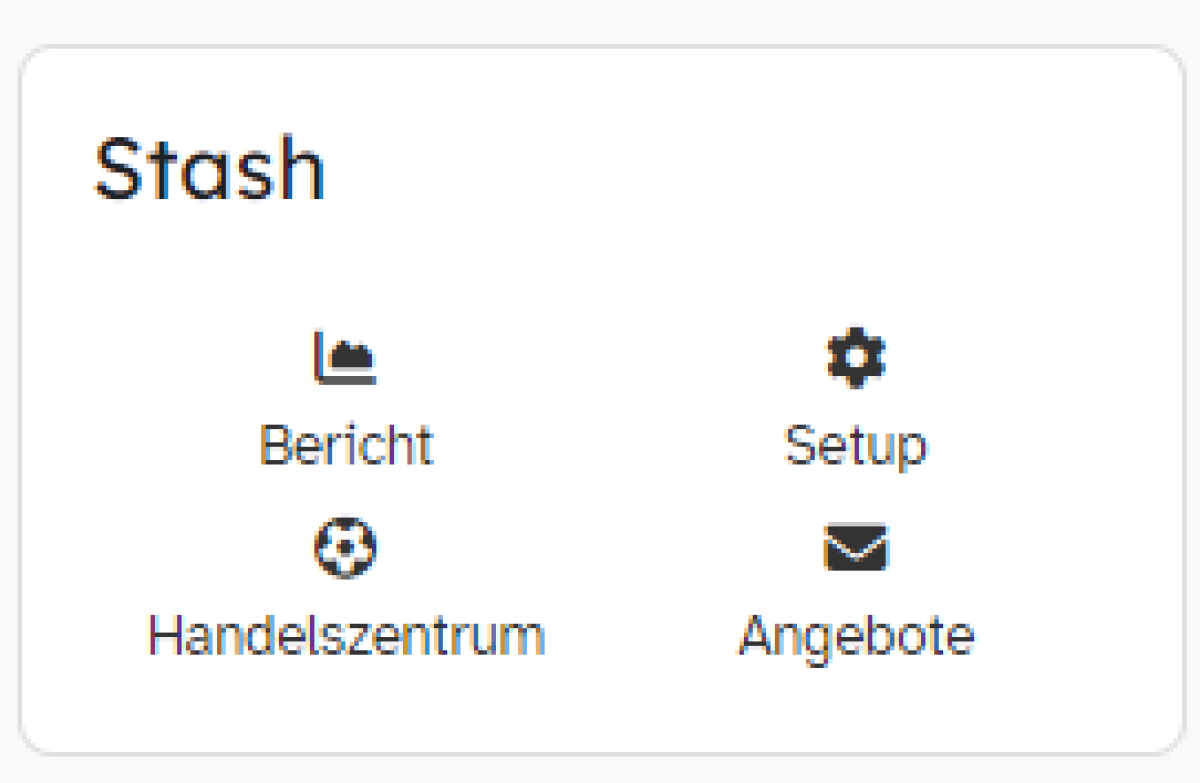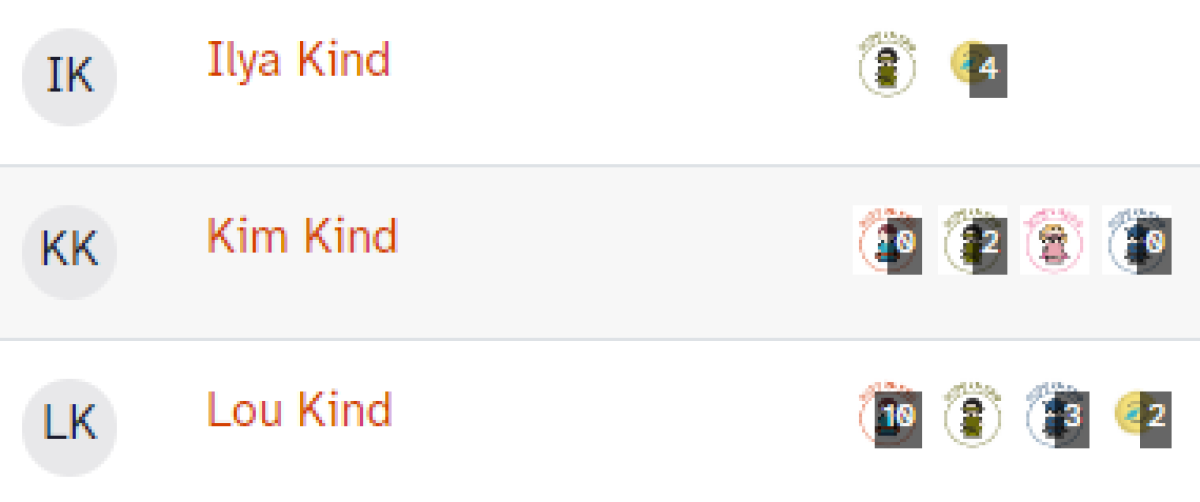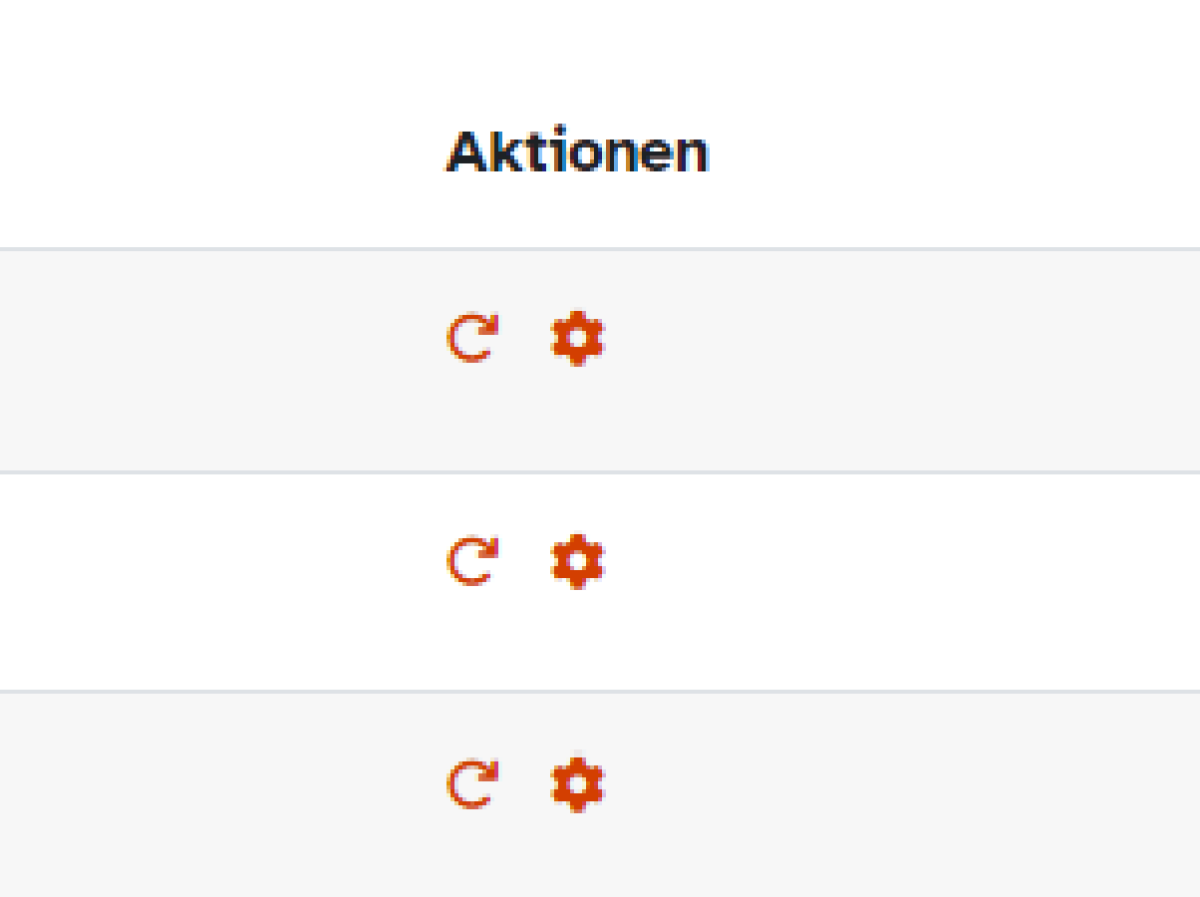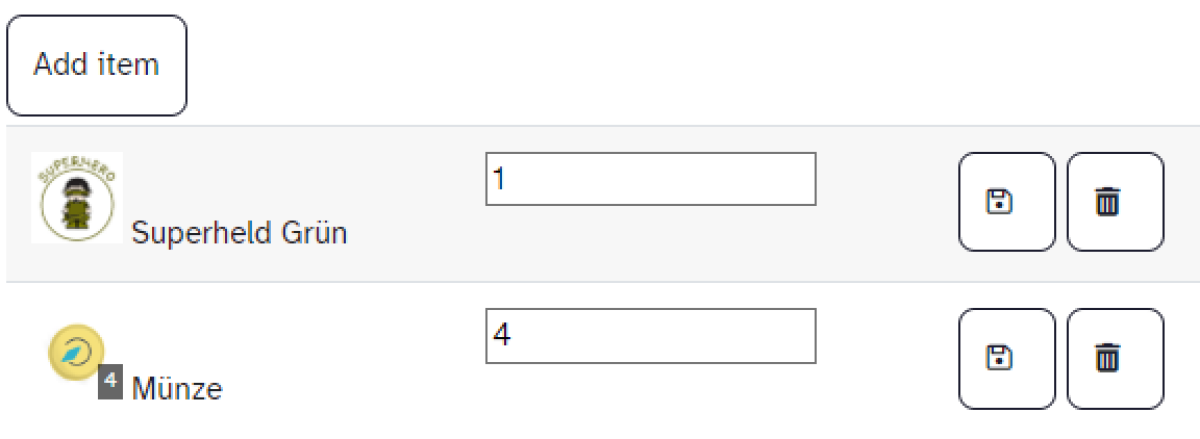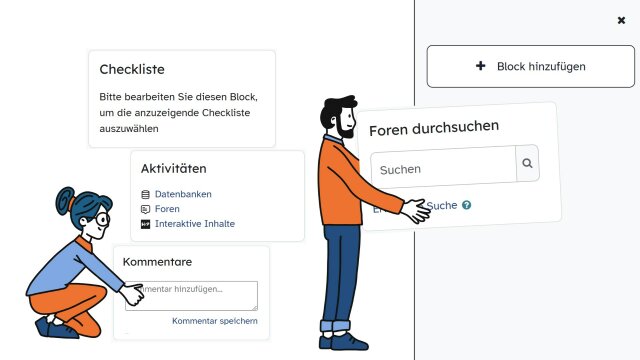Lernplattform
Stash - Bericht
Sie haben bereits Stash-Objekte in Ihrem Kurs positioniert. Es besteht die Möglichkeit, das Inventar (gesammelte Objekte) der Teilnehmenden einzusehen oder die Items bei jedem Teilnehmenden zurückzusetzen bzw. abzuändern. Erfahren Sie hier, wie dies in wenigen Schritten gelingt.
Im Folgenden sehen Sie eine Übersicht aller Kursteilnehmenden und neben deren Namen, welche und wie viele Stash-Objekte bereits gesammelt wurden.
Besitzt man einen Gegenstand häufiger, wird dies durch eine dunkel hinterlegte Zahl angezeigt. Ist keine Mengenangabe vorhanden, so ist dieser einmal eingesammelt worden. Erscheint eine Null, dann hat die Schülerin oder der Schüler diesen in der Vergangenheit schon einmal besessen, aber beispielsweise eingetauscht, sodass er nun nicht mehr Teil des Inventars ist.
Besitzt man einen Gegenstand häufiger, wird dies durch eine dunkel hinterlegte Zahl angezeigt. Ist keine Mengenangabe vorhanden, so ist dieser einmal eingesammelt worden. Erscheint eine Null, dann hat die Schülerin oder der Schüler diesen in der Vergangenheit schon einmal besessen, aber beispielsweise eingetauscht, sodass er nun nicht mehr Teil des Inventars ist.
Um die Anzahl der gesammlten Objekte anzupassen, wählen Sie das Zahnrad-Symbol in der Spalte Aktionen. Sie werden auf die Seite Erweiterte Gegenstandsverwaltung weitergeleitet.
Besitzt die bzw. der Lernende bereits ein oder mehrere Exemplare eines Objektes, so können Sie dies einsehen. In der Eingabezeile daneben ist die Anzahl anpassbar. Klicken Sie auf das Disketten-Symbol, um Ihre Änderung zu speichern, oder löschen Sie das Objekt aus dem Inventar der Schülerin oder des Schülers, indem Sie das Papierkorb-Symbol anwählen. Vorsicht: Sie werden nicht noch einmal gefragt, ob Sie sich bezüglich des Löschens sicher sind.
Besitzt die bzw. der Lernende bereits ein oder mehrere Exemplare eines Objektes, so können Sie dies einsehen. In der Eingabezeile daneben ist die Anzahl anpassbar. Klicken Sie auf das Disketten-Symbol, um Ihre Änderung zu speichern, oder löschen Sie das Objekt aus dem Inventar der Schülerin oder des Schülers, indem Sie das Papierkorb-Symbol anwählen. Vorsicht: Sie werden nicht noch einmal gefragt, ob Sie sich bezüglich des Löschens sicher sind.
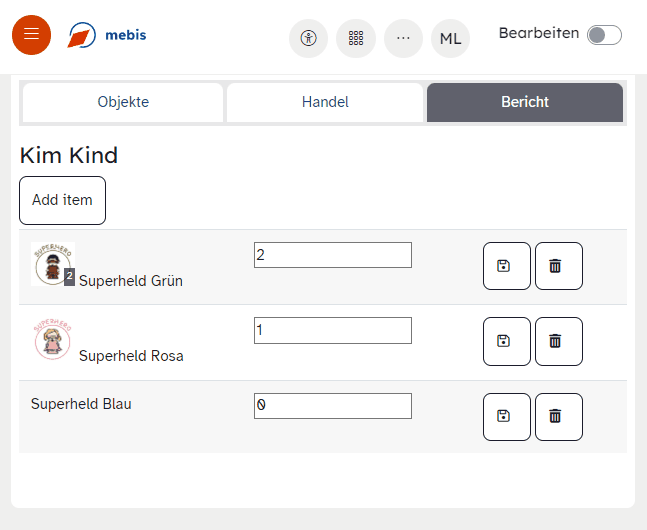
Es ist an dieser Stelle ferner möglich, dem Inventar eines Teilnehmenden noch nicht gesammelte Objekte hinzuzufügen. Klicken Sie auf Add item und wählen in einem sich öffnenden Fenster das gewünschte Objekt in einer beliebigen Anzahl aus. Bestätigen Sie mit Ein Objekt hinzufügen.